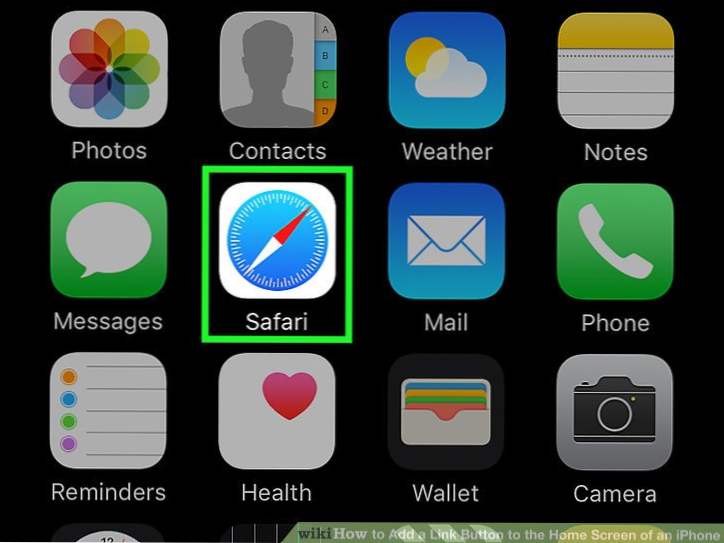
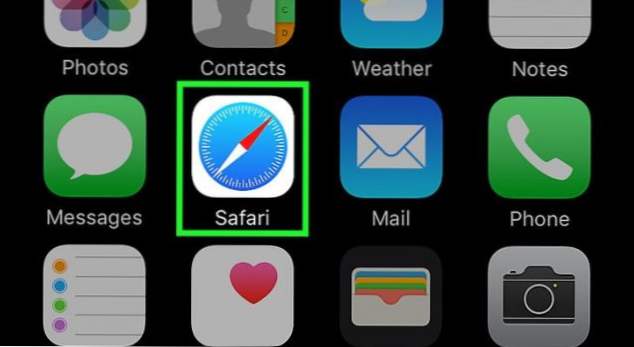
Vous êtes-vous déjà senti frustré de devoir saisir des adresses Web complètes dans le navigateur Web de votre iPhone, en particulier lorsque vous manquiez de temps? Ça devient parfois agité, n'est-ce pas? Devoir d'abord accéder au navigateur, taper l'adresse Web, perdre quelques secondes plus précieuses pour corriger les fautes de frappe et attendre encore pour le chargement de la page Web.
Si seulement il y avait un raccourci vers tous ces tracas…
Et comme il s'avère, il y a. Vous pouvez facilement ajouter un lien de site Web spécifique directement sur l'écran d'accueil de votre iPhone et y accéder depuis celui-ci, au lieu de vous efforcer de l'obtenir directement à partir d'un navigateur Web. Si vous visitez souvent un site - et pour lequel une application n'est pas disponible - vous pouvez facilement ajouter son lien sur l'écran d'accueil de votre téléphone et économiser de précieuses minutes.
N’est-ce pas le but ultime de la technologie, après tout: gagner du temps?
Comment ajouter un bouton de lien à l'écran d'accueil de votre Iphone
Suivez donc ces étapes simples et rapides pour ajouter un bouton de lien sur l'écran d'accueil de votre iPhone.
1. Ouvrez le navigateur Internet iPhone Safari. Cela ressemble à quelque chose comme ça:
2. Entrez l'adresse Web dans la barre d'adresse du site ou du blog pour lequel vous souhaitez créer un raccourci. Prenons Twitter comme exemple ici.
3. Une fois le site ouvert, recherchez la section en surbrillance ci-dessous:
4. Lorsque vous appuyez sur l'icône du bouton de liaison, l'onglet suivant apparaît. Cliquez sur l'option Ajouter à l'écran d'accueil dans cet onglet.
5. Safari vous redirigera ensuite vers cette page. Cliquez sur Ajouter pour ajouter le lien à l'écran d'accueil de votre iPhone. Vous pouvez également modifier le nom du lien, si vous le souhaitez, ce qui dans ce cas lit Twitter Lite.
6. Fermez / minimisez Safari. Ouvrez votre écran d'accueil. Vous verrez le bouton de lien Twitter présent ici.
Safari vous permet également d'afficher les liens que les utilisateurs partagent sur le site ou le blog dont vous avez ajouté le bouton de lien sur l'écran d'accueil de votre iPhone. Si vous souhaitez également consulter ces liens, voici comment procéder:
7. Ouvrez le site à partir du bouton de lien présent sur votre écran d'accueil. Safari ouvrira la page pour vous, qui dans notre cas est Twitter.
8. Recherchez le bouton en surbrillance comme indiqué ci-dessous. Il représente la section des signets.
9. Sélectionnez-le. Cela vous mènera à la section de vos favoris, comme indiqué ici.
10. Parmi les trois onglets illustrés ci-dessus, sélectionnez celui en surbrillance ci-dessous. C'est pour les liens partagés. Comme vous pouvez le constater, tous les liens que les utilisateurs tweetent, aiment ou partagent, sinon, sur Twitter, apparaissent dans cette section Liens partagés. En dehors de ces liens, vous pouvez ajouter votre choix à votre écran d’accueil en suivant les étapes mentionnées ci-dessus (en partant de l’étape 1 jusqu’à l’étape 6).
FAQ
1. Puis-je supprimer le bouton de lien de l'écran d'accueil de mon iPhone ou est-il permanent?
Oui, vous pouvez. Tout comme vous désinstallez une application de votre iPhone, vous pouvez également supprimer le bouton Lien de votre écran d'accueil en tapant sur le bouton représentant une croix qui apparaîtra dans le coin supérieur droit de l'icône une fois que vous aurez appuyé dessus du bout du doigt.
2. Puis-je déplacer l'icône du bouton de lien sur une autre page de mon écran d'accueil?
Oui, vous pouvez. En ce qui concerne l'apparence, il fonctionne et peut être personnalisé de la même manière qu'une icône d'application peut apparaître sur l'écran de l'iPhone.
3. Si je marque un lien comme favori dans mes favoris, cela signifie-t-il également que son bouton de lien apparaîtra tout seul sur l'écran d'accueil de mon iPhone?
Non, vous devrez ajouter le bouton de lien manuellement en suivant les étapes ci-dessus.
4. Le bouton de lien est-il uniquement destiné aux adresses de sites Web?
Non, vous pouvez également ajouter du code HTML Web à des images, des vidéos, des articles de blog, des tweets, des commentaires, une page contenant un certain nombre de likes / commentaires / partages, etc. En d'autres termes, tout ce qui possède une adresse de lien Web peut être ajouté en tant que bouton de lien sur l'écran d'accueil de votre iPhone.

